4D v14.3
CHANGER PROPRIETES LISTE
- 4D - Langage
-
- Listes hiérarchiques
-
- Gestion des listes hiérarchiques
- AJOUTER A LISTE
- CHANGER ELEMENT
- CHANGER PROPRIETES ELEMENT
- CHANGER PROPRIETES LISTE
- Charger liste
- Chercher dans liste
- Copier liste
- Element parent
- Elements selectionnes
- FIXER ICONE ELEMENT
- FIXER PARAMETRE ELEMENT
- FIXER POLICE ELEMENT
- INFORMATION ELEMENT
- INSERER DANS LISTE
- LIRE ICONE ELEMENT
- LIRE PARAMETRE ELEMENT
- LIRE PARAMETRE ELEMENT TABLEAUX
- Lire police element
- LIRE PROPRIETES ELEMENT
- LIRE PROPRIETES LISTE
- LISTE ENUMERATIONS
- Liste existante
- Nombre elements
- Nouvelle liste
- Position element liste
- SELECTIONNER ELEMENTS PAR POSITION
- SELECTIONNER ELEMENTS PAR REFERENCE
- STOCKER LISTE
- SUPPRIMER DANS LISTE
- SUPPRIMER LISTE
- TRIER LISTE
- REDESSINER LISTE
 CHANGER PROPRIETES LISTE
CHANGER PROPRIETES LISTE
| CHANGER PROPRIETES LISTE ( liste ; apparence {; icône {; hauteurLigne {; doubleClic {; multiSélection {; modifiable}}}}} ) | ||||||||
| Paramètre | Type | Description | ||||||
| liste | RefListe |

|
Numéro de référence de la liste | |||||
| apparence | Entier long |

|
Style graphique de la liste 1 = Liste hiérarchique à la Macintosh 2 = Liste hiérarchique à la Windows 0 = Apparence auto en fonction de la plate-forme | |||||
| icône | Entier long |

|
Référence de ressource Mac OS ‘cicn’ ou 0 = icône par défaut de la plate-forme | |||||
| hauteurLigne | Entier long |

|
Hauteur minimale de la ligne (pixels) | |||||
| doubleClic | Entier long |

|
Déploiement/contraction sur double-clic 0 = autoriser, 1= empêcher | |||||
| multiSélection | Entier long |

|
Sélections multiples 0 = interdire (défaut), 1 = autoriser | |||||
| modifiable | Entier long |

|
Enumération modifiable 0 = non, 1 = oui (défaut) | |||||
La commande CHANGER PROPRIETES LISTE définit l'apparence et le fonctionnement de la liste hiérarchique dont la référence est passée dans le paramètre liste.
Vous pouvez passer dans le paramètre apparence une des constantes prédéfinies suivantes, fournies par 4D dans le thème Listes hiérarchiques :
| Constante | Type | Valeur |
| A la Macintosh | Entier long | 1 |
| A la Windows | Entier long | 2 |
Avec l'apparence Windows, une icône "+" signale un élement dont la sous-liste est contractée, une icône "–" signale un élément dont la sous-liste est déployée. Les éléments sans sous-éléments n'ont pas d'icône. Voici la liste hiérarchique par défaut à la Windows :
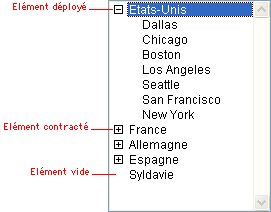
Avec l'apparence Macintosh, une icône en forme de triangle pointant vers la droite signale un élément dont la sous-liste est contractée, une icône en forme de triangle pointant vers le bas signale un élément dont la sous-liste est déployée. Les éléments sans sous-éléments n'ont pas d'icône. Voici la liste hiérarchique par défaut à la Macintosh :
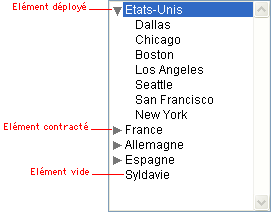
Si vous affichez une liste hiérarchique sans appeler CHANGER PROPRIETES LISTE ou passez 0 dans le paramètre apparence, la liste s'affiche avec l'apparence par défaut, en fonction de la plate-forme sélectionnée en mode Développement dans l'éditeur de formulaires.
Le paramètre icône indique l'icône affichée pour chaque élément. La valeur passée dans icône définit l'icône pour les sous-listes contractées et la valeur icône+1 définit l'icône pour les sous-listes déployées.
Si, par exemple, vous passez 15000 dans icône, l'icône couleur 'cicn' ID=15000 sera affichée pour chaque sous-liste contractée et l'icône couleur 'cicn' ID=15001 sera affichée pour chaque sous-liste déployée.
Dans ce cas, il est important de disposer effectivement de ces deux ressources d'icône couleur 'cicn' dans le fichier de structure de votre base. Si aucune icône couleur n'est présente, les éléments correspondants sont affichés sans icône (à noter que c'est un moyen d'afficher une liste sans icônes).
Attention : Lorsque vous créez des ressources d'icône couleur 'cicn', utilisez des numéros de référence (ID) de ressource supérieurs ou égaux à 15000. Les numéros de référence de ressource inférieurs à 15000 sont réservés à 4D.
Les numéros de référence par défaut des ressources d'éléments de liste sous Mac OS et Windows sont exprimés par les constantes prédéfinies de 4D suivantes :
| Constante | Type | Valeur |
| Réf icône Macintosh | Entier long | 860 |
| Réf icône Windows | Entier long | 138 |
4D fournit les ressources 'cicn' suivantes :
| Numéro d'ID | Description |
| 860 | Sous-liste contractée à la Macintosh |
| 861 | Sous-liste déployée à la Macintosh |
| 138 | Sous-liste contractée à la Windows |
| 139 | Sous-liste déployée à la Windows |
Si vous n'utilisez pas le paramètre icône ou passez 0, les éléments sont affichés avec les icônes par défaut pour l'apparence choisie.
Les ressources d'icône couleur peuvent avoir des tailles différentes. Vous pouvez créer, par exemple, des icônes couleur 16x16 ou 32x32.
Si vous ne passez pas le paramètre hauteurLigne, la hauteur de ligne d'une liste hiérarchique sera déterminée par la police et la taille de police utilisées pour l'objet. Si vous utilisez des icônes couleurs qui sont trop grandes ou trop larges, elles seront déformées et/ou tronquées par le texte des éléments environnants.
Ajustez en conséquence les tailles des icônes couleurs, les polices et les tailles de police. Vous pouvez également passer dans le paramètre hauteurLigne la hauteur minimale des lignes de la liste hiérarchique. Si la valeur que vous passez est supérieure à la hauteur des lignes définie par la police et la taille de police, elle sera utilisée pour fixer la hauteur des lignes.
Note : CHANGER PROPRIETES LISTE affecte l'apparence de la liste, c'est-à-dire les symboles de déploiement/contraction des éléments. Si vous voulez personnaliser l'icône de chaque élément d'une liste hiérarchique, utilisez la commande CHANGER PROPRIETES ELEMENT.
Le paramètre facultatif doubleClic permet d’empêcher que le double-clic sur un élément de la liste ne provoque le déploiement ou la contraction de sa sous-liste.
Par défaut, une sous-liste est déployée ou contractée en cas de double-clic sur l’élément parent. Certains types d’interfaces peuvent toutefois nécessiter une désactivation de ce mécanisme. Pour cela, passez 1 dans le paramètre doubleClic. A noter que seul le double-clic sera désactivé. Les sous-listes pourront toujours être déployées ou contractées par un clic sur l’icône de déploiement.
Si vous passez 0 ou omettez ce paramètre, le fonctionnement par défaut est appliqué.
Le paramètre facultatif multiSélection permet d’indiquer si la liste doit accepter les sélections multiples.
Par défaut, il n’est pas possible de sélectionner simultanément plusieurs éléments d’une liste hiérarchique. Si vous souhaitez que cette fonction soit disponible pour la liste, passez la valeur 1 dans le paramètre multiSélection. Dans ce cas, les sélections multiples peuvent être effectuées :
- manuellement, à l’aide des combinaisons de touches Maj+clic pour une sélection continue ou Ctrl+clic (Windows) / Commande+clic (Mac OS) pour une sélection discontinue,
- par programmation, à l’aide des commandes SELECTIONNER ELEMENTS PAR POSITION et SELECTIONNER ELEMENTS PAR REFERENCE.
Si vous passez 0 ou omettez le paramètre multiSélection, le fonctionnement par défaut est appliqué.
Le paramètre facultatif modifiable permet d’indiquer si la liste sera modifiable par l’utilisateur lorsqu’elle sera affichée sous forme d’énumération associée à un champ ou une variable en saisie. Lorsque l’énumération est modifiable, un bouton Modifier est inséré dans la fenêtre d’énumération et l’utilisateur peut ajouter, supprimer et trier les valeurs via un éditeur spécifique.
Si vous passez 1 ou omettez le paramètre modifiable, l’énumération sera modifiable par l’utilisateur ; si vous passez 0, elle ne sera pas modifiable.
La liste hiérarchique suivante a été définie dans l'éditeur d'énumérations en mode Développement :
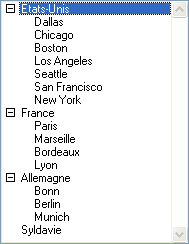
Dans un formulaire, l'objet liste hiérarchique hlVilles réutilise cette liste avec cette méthode objet :
Au cas ou
:(Evenement formulaire=Sur chargement)
hlVilles:=Charger liste("Villes")
CHANGER PROPRIETES LISTE(hlVilles;vlApparence;vlIcon)
:(Evenement formulaire=Sur libération)
SUPPRIMER LISTE(hlVilles;*)
Fin de casDe plus, le fichier de structure de la base a été modifié afin de contenir les ressources d'icônes 'cicn' suivantes :
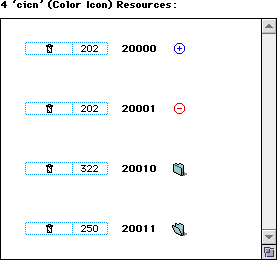
1) Avec la ligne suivante :
CHANGER PROPRIETES LISTE(hlVilles;A la Macintosh;Réf icône Macintosh)La liste hiérarchique s'affiche ainsi :
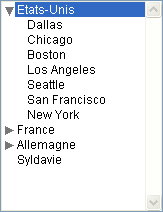
2) Avec la ligne suivante :
CHANGER PROPRIETES LISTE(hlVilles;A la Windows;Réf icône Windows)La liste hiérarchique s'affiche ainsi :
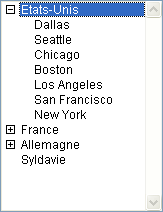
3) Avec la ligne suivante :
CHANGER PROPRIETES LISTE(hlVilles;A la Windows;20000)La liste hiérarchique s'affiche ainsi :
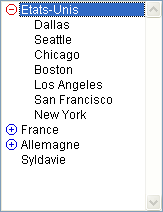
4) Avec la ligne suivante :
CHANGER PROPRIETES LISTE(hlVilles;A la Macintosh;20010)La liste hiérarchique s'affiche ainsi :
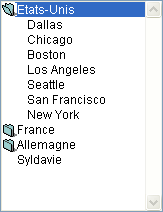
Les ressources d'icône couleur 'cicn' présentées ci-dessous sont ensuite ajoutées au fichier de structure de la base :
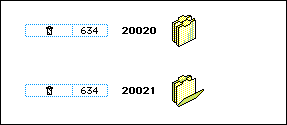
5) Avec la ligne suivante :
CHANGER PROPRIETES LISTE(hlVilles;A la Windows;20020;32)La liste hiérarchique s'affiche ainsi :

Produit : 4D
Thème : Listes hiérarchiques
Numéro :
387
Nom intl. : SET LIST PROPERTIES
Modifié : 4D 2004
CHANGER PROPRIETES ELEMENT
LIRE PROPRIETES ELEMENT
LIRE PROPRIETES LISTE
4D - Langage ( 4D v12.4)
4D - Langage ( 4D v11 SQL Release 6)
4D - Langage ( 4D v14 R3)
4D - Langage ( 4D v14 R2)
4D - Langage ( 4D v13.5)
4D - Langage ( 4D v14.3)
4D - Langage ( 4D v14 R4)







